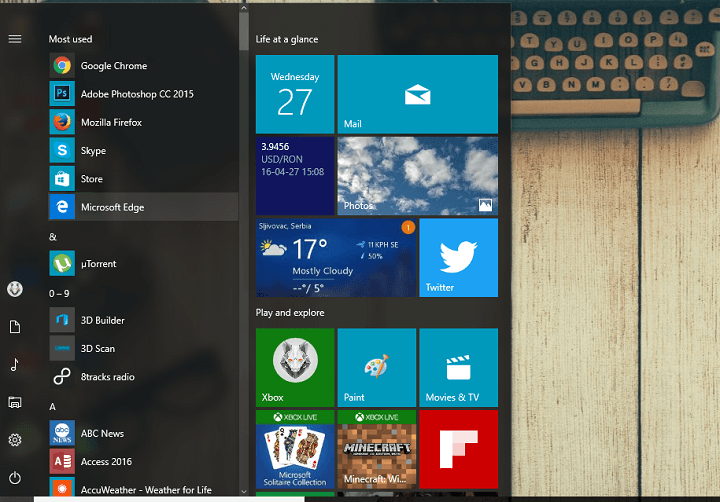Por Sreelakshmi Menon
Cómo olvidar una red conocida en Windows 10: - Cuando conecta su dispositivo Windows 10 a una red Wi-Fi, debe ingresar el contraseña si la red está protegida. La próxima vez que inicie sesión, estará exento de ingresar las credenciales. Esto se debe a que el dispositivo guarda las credenciales de la red. La segunda vez que intentas iniciar sesión en una red a la que has accedido anteriormente, se obtienen las credenciales que ingresaste antes para verificar tu identidad. ¡También está exento de ingresar las credenciales para más accesos! Una red de este tipo a la que se ha unido anteriormente es una red conocida. Facilita tu tarea. No tiene que perder tiempo ingresando la contraseña cada vez que accede a esa red. Es bastante útil si eres un usuario frecuente de una red Wi-Fi en particular. Pero esta característica tiene una desventaja. Si alguien está usando su dispositivo sin permiso, aún puede conectarse a la red conocida sin conocer las credenciales. Esto se puede evitar con el botón Olvidar. ¿Cómo lo hacemos? Bueno, ¡sigue leyendo!
La imagen que se muestra a continuación es un ejemplo de una red conocida. Simplemente tiene que hacer clic en Conectar para acceder a la red. No se le pedirá la contraseña.
Lea también:5 el mejor software de punto de acceso wifi gratuito en Windows 10
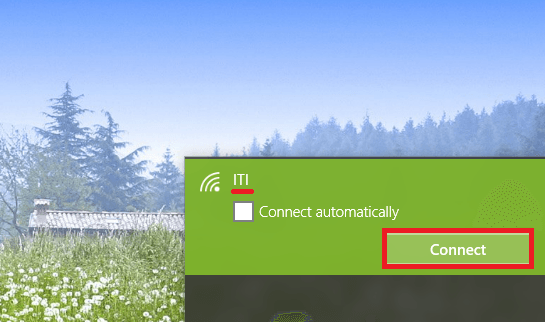
Ahora para olvidar esta red, siga los pasos a continuación:
- Presione Windows + I para abrir Ajustes. En Configuración, haga clic en Red e Internet.
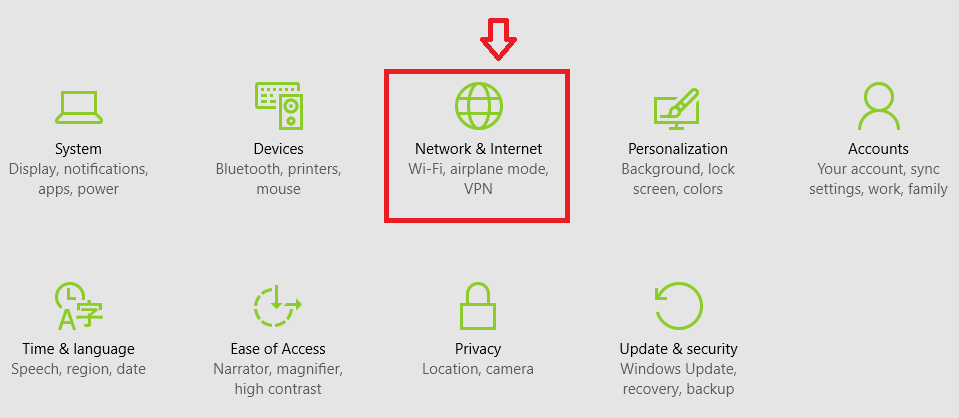
- En el lado izquierdo, haga clic en Wifi.
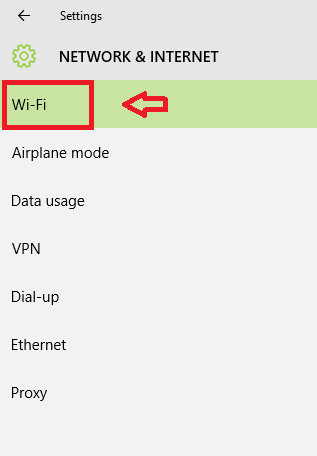
- Aparecerán algunas opciones. Entre estos, elija Administrar la configuración de Wi-Fi.
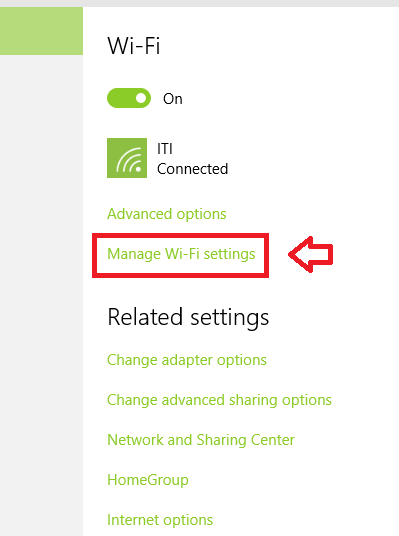
- En Administrar la configuración de Wi-Fi, desplácese hacia abajo para buscar Gestionar redes conocidas opción. Haga clic en la red que desea olvidar. Se expande y puedes ver un botón Olvidar. Haga clic en el Olvidar botón.
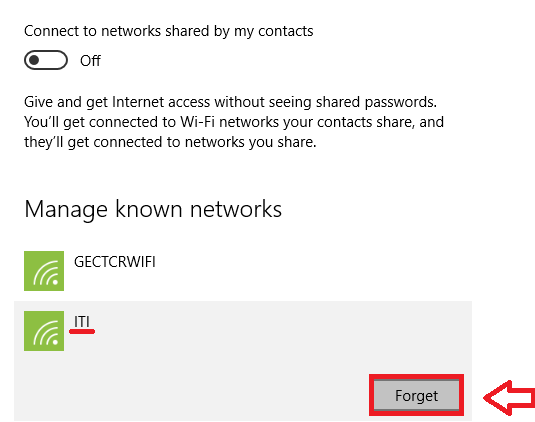
El botón de olvidar borra las credenciales guardadas. La próxima vez que elija acceder a la misma red, se le pedirá que ingrese las credenciales nuevamente. De esta manera, puede asegurarse de que nadie pueda usar su dispositivo sin su consentimiento.